Como instalar o PostgreSQL 15 no Rocky Linux e Almalinux
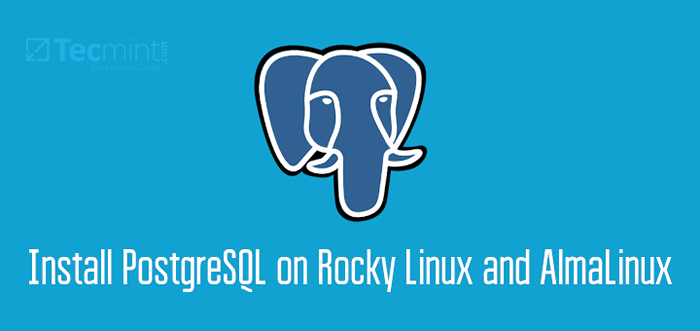
- 3132
- 757
- Ms. Travis Schumm
PostGresql é um sistema de gerenciamento de banco de dados relacional de código aberto imensamente popular (Rdbms) que existe há mais de 30 anos. Ele fornece SQL Suporte ao idioma que é usado para gerenciar bancos de dados e execução Crud operações (Crie Read Update Delete).
[Você também pode gostar: 10 sites úteis para aprender o sistema de banco de dados PostGresql]
PostGresql ganhou uma sólida reputação por sua robustez, flexibilidade e desempenho. É o principal armazenamento de dados para inúmeros aplicativos da Web e analíticos. Gigantes globais que dependem PostGresql incluir Spotify, Instagram, Trivago, Uber, e Netflix.
No momento da redação deste guia, a versão mais recente é PostGresql 15 E neste artigo, demonstramos como instalar PostGresql sobre Rocky Linux e Almalinux.
Etapa 1: Adicione o repositório PostGresql
A versão padrão de PostGresql sobre Appstream Repositórios são PostgreSQL 10.
Lista de módulos DNF $ SUDO PostgreSQL
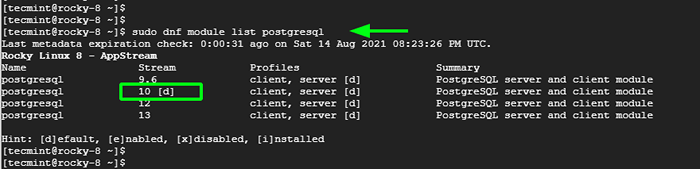 Liste o módulo PostgreSQL
Liste o módulo PostgreSQL Da saída, podemos ver claramente que o padrão PostGresql Stream - marcado com [D] é PostgreSQL 10.
Para instalar o último PostGresql versão, precisamos, primeiro, instalar o PostgreSql Yum repositório em nosso sistema, como mostrado.
--------------- Rocky & Almalinux 9 --------------- $ sudo dnf install https: // download.PostGresql.org/pub/repos/yum/reporpms/el-9-x86_64/pgdg-redhat-repo-latest.Noarch.RPM --------------- Rocky & Almalinux 8 --------------- $ sudo dnf install -y https: // download.PostGresql.org/pub/repos/yum/reporpms/el-8-x86_64/pgdg-redhat-repo-latest.Noarch.RPM
Etapa 2: Instale o PostGresql 15 no Rocky/Alma Linux
Com o PostgreSql Yum Repositório em vigor, o próximo passo é atualizar os repositórios. Basta executar o seguinte comando para conseguir isso:
$ sudo dnf update -y
Em seguida, desative o módulo padrão que, como vimos anteriormente, é PostgreSQL 10.
$ sudo dnf -qy módulo desativar postgreSql
Depois que o módulo padrão estiver desativado, prossiga e instale PostGresql 15 cliente e servidor como mostrado.
$ sudo dnf install -y postgresql15 -server
Tipo 'Y' e acertar DIGITAR toda vez que você é solicitado a importar o Gpg chave.
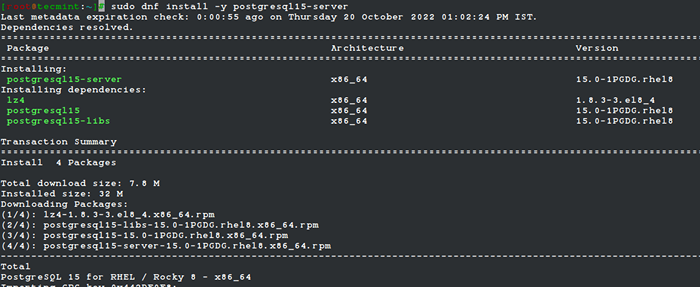 Instale o PostGresql 15 no Rocky Linux
Instale o PostGresql 15 no Rocky Linux O comando instala o PostGresql servidor e cliente juntamente com outras dependências. No final da instalação, você deve ter a saída exibida, o que indica que todos os pacotes foram instalados com sucesso.
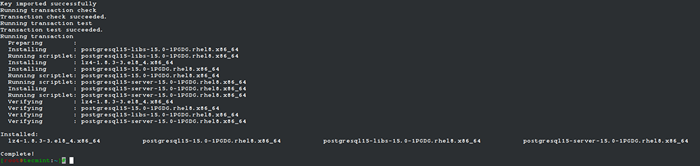 PostgreSQL 15 Instalação concluída
PostgreSQL 15 Instalação concluída Você pode confirmar a versão de PostGresql instalado usando o comando:
$ psql -v PSQL (PostgreSQL) 15.0
Etapa 3: Inicialize o banco de dados PostGresql
Antes de prosseguir, precisamos inicializar o initdb Banco de dados responsável por criar um novo PostGresql conjunto. Um cluster é um grupo ou coleção de vários bancos de dados que são gerenciados por um cluster.
Então, para inicializar o banco de dados, execute o comando:
$ sudo/usr/pgsql-15/bin/postgreSql-15-setup initdb
 Inicialize o banco de dados PostGresql
Inicialize o banco de dados PostGresql Etapa 4: Iniciar e ativar o Serviço PostGresql
Uma vez PostGresql está instalado e inicializado, a próxima etapa é iniciar o serviço e garantir que o servidor de banco de dados esteja em execução. Mas antes disso, ative PostGresql Para começar no tempo de inicialização.
$ sudo systemctl Ativar postgreSQL-15
Depois disso, comece o PostGresql servidor de banco de dados.
$ sudo SystemCtl Start PostGresql-15
Para confirmar isso PostGresql está em funcionamento, execute:
$ sudo status Systemctl PostGresql-15
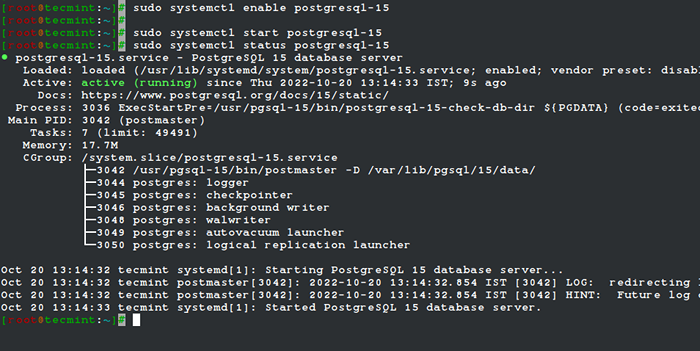 Verifique o status PostGresql
Verifique o status PostGresql Da saída, fica claro que nosso servidor de banco de dados está em execução como esperávamos.
Etapa 5: Conecte -se ao banco de dados PostGresql
Quando PostGresql está instalado, um usuário de banco de dados padrão chamado PostGres é criado. Não requer autenticação e, portanto, não é necessário fazer login. Na próxima etapa, criaremos uma senha para o PostGres Usuário por razões de segurança.
Por enquanto, vamos fazer login no PostGresql Shell pela primeira vez mudando para o PostGres do utilizador.
$ sudo su - postgres
Depois de mudar para o PostGresql Usuário, acesse o prompt de banco de dados usando o comando:
$ psql
 Conecte o shell do banco de dados PostGresql
Conecte o shell do banco de dados PostGresql Etapa 6: Defina a senha para o usuário do Postgres
Finalmente, vamos garantir o PostGres Usuário com uma senha por motivos de segurança. Como usuário sudo, execute o comando:
$ sudo passwd postgres
Forneça uma nova senha e confirme. Agora faça o login novamente como um usuário do Postgres.
$ su - postgres
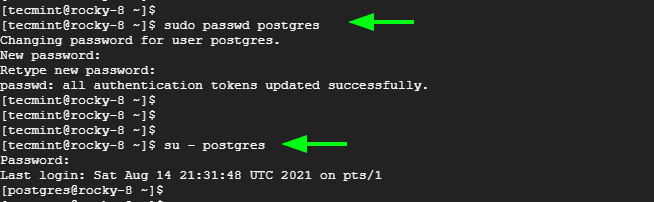 Definir senha de usuário do PostGres
Definir senha de usuário do PostGres E execute o comando mostrado.
PSQL -C "Alter User Postgres com senha 'Sua Password';"
 Alterar a função de usuário do Postgres
Alterar a função de usuário do Postgres Na próxima vez que você tentar fazer login usando o PostGres Usuário, você será obrigado a autenticar.
$ su - postgres
 Faça login no banco de dados PostGresql
Faça login no banco de dados PostGresql [Você também pode gostar: como fazer backup e restaurar um banco de dados PostGresql]
E isso é quase isso. Nós o acompanhamos pela instalação de PostGresql sobre Rocky Linux e Almalinux
- « Como instalar o VirtualBox 7.0 em Debian, Ubuntu e Linux Mint
- Como instalar o VirtualBox 7.0 nas distribuições baseadas em Rhel e Debian »

